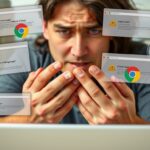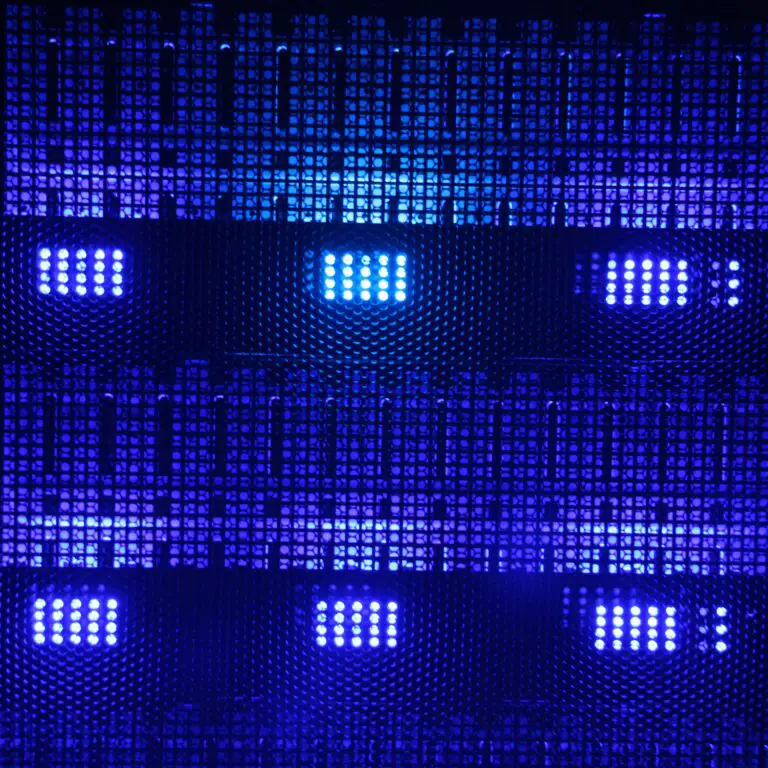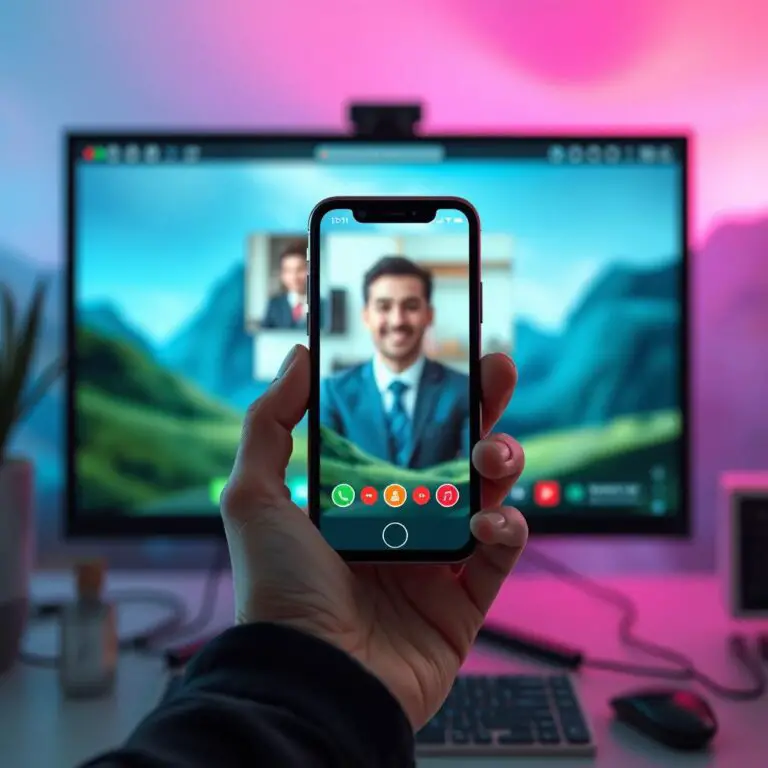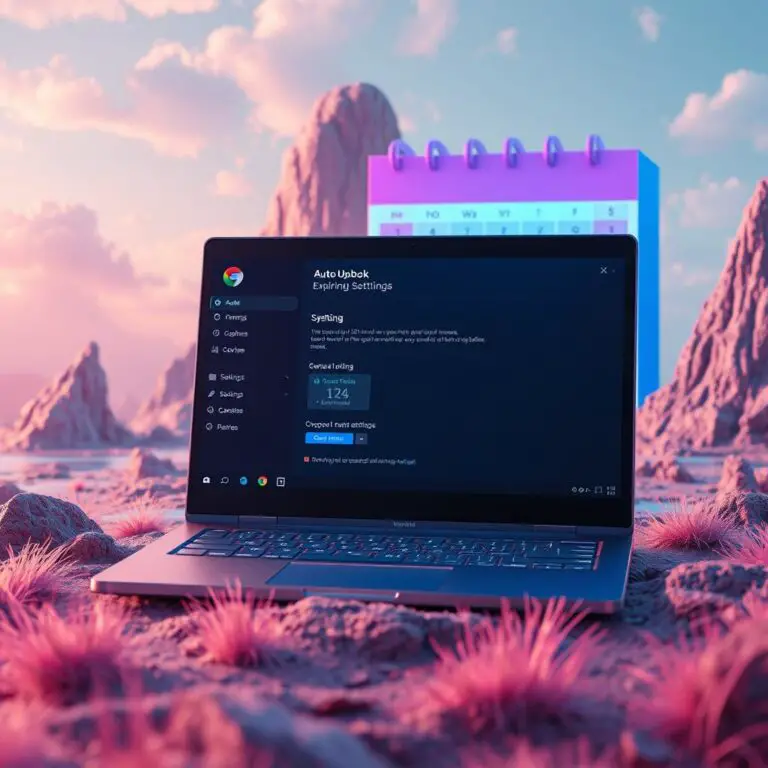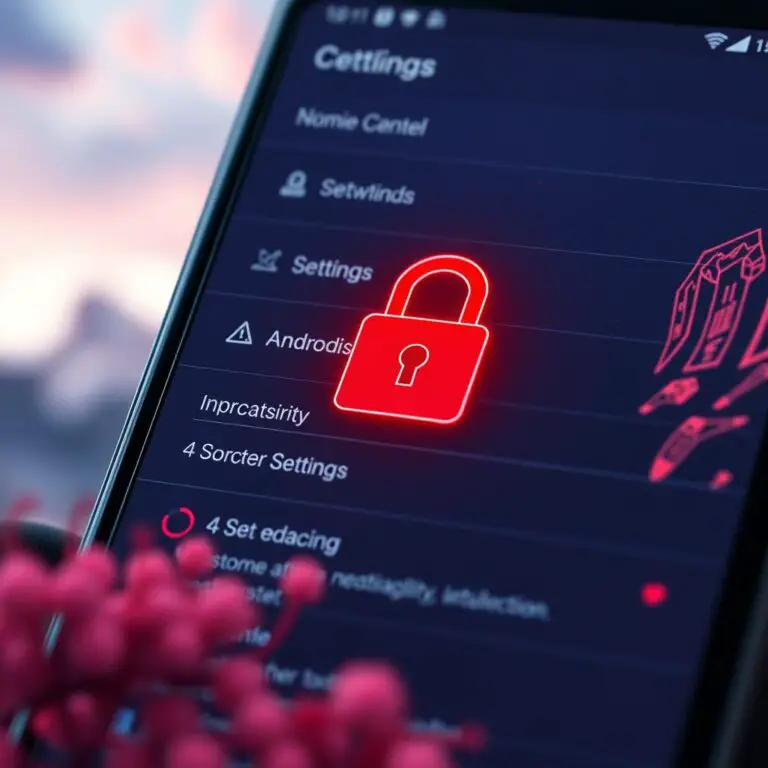Chrome Result_code_hung 錯誤修復 必看!快速解決 Chrome 網頁不開啟問題
本文焦點:
- Chrome Result_code_hung 錯誤出現了!:什麼是 Result_code_hung 錯誤?它是如何影響你的 Chrome 使用體驗的?
- 多種解決方法供你選擇:從刷新頁面到重啟 Chrome,還有更多!
- 快速修復 Chrome 問題:免費教學!一步一步地幫助你修復 Result_code_hung 錯誤,恢復正常的 Chrome 使用體驗。
- 避免 Chrome 不開啟的困擾:學會如何修復 Result_code_hung 錯誤,讓你在工作和生活中更加自在!
可以防止Chrome用戶訪問站點的一個常見錯誤是“ Result_code_hung”。
錯誤消息無處出現,阻止用戶訪問其網站。該錯誤非常令人沮喪,因為用戶多次嘗試後無法加載站點。因此,如果您最近收到相同的錯誤,則可以做到這一點。
1。檢查您的互聯網連接
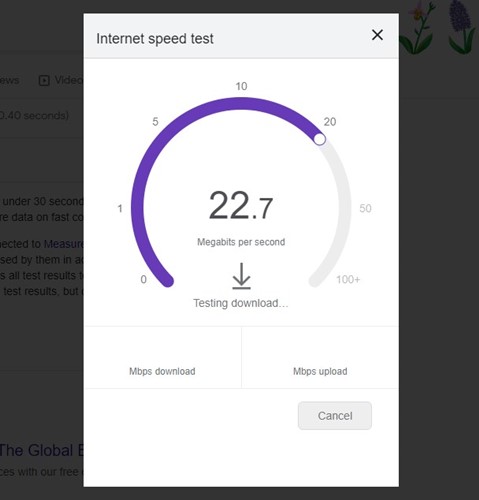
在嘗試故障排除方法之前,重要的是檢查您的Internet連接以確保其正常工作。
由於Internet連接不佳,瀏覽器未能加載網頁時,通常會出現Result_Code_Hung錯誤。解決此問題的最佳方法是修復網絡連接。
如果您的Internet無法正常工作,則必須解決您的Internet連接問題。您可以嘗試重新啟動WiFi路由器,重新連接到WiFi網絡,重新啟動計算機等。
2。刷新網頁
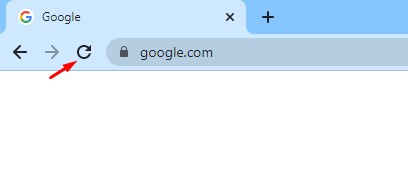
如果您的Internet運行正常,並且您仍然會收到Result_Code_Hung錯誤,請刷新您的網頁。有時,這只是一個錯誤,觸發chrome瀏覽器上的esult_code_hung錯誤。
因此,您能做的最好的方法是重新加載當前的Chrome網頁,以查看是否解決了問題。單擊“主頁”按鈕旁邊的重新加載圖標以重新加載當前網頁。
另外,您可以按CTRL+R按鈕重新加載頁面。按下按鈕後,檢查網頁是否加載。
3。檢查瀏覽器擴展
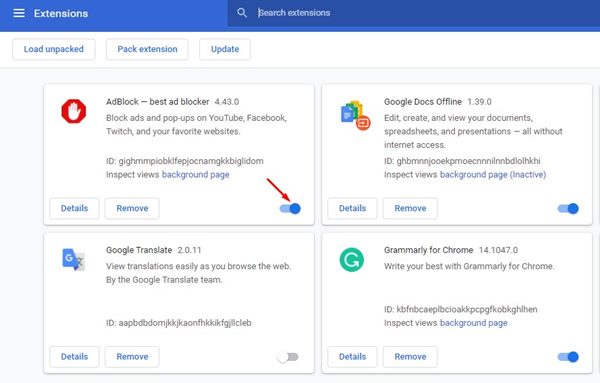
瀏覽器擴展程序(例如AD阻滯劑)通常是Chrome瀏覽器上Result_code_hung錯誤的罪魁禍首。即使您不使用任何Adblocker,也需要檢查瀏覽器上安裝的其他第三方擴展。
當您使用與您使用的Web瀏覽器版本不兼容的第三方擴展程序時,會出現問題。有時,跟踪器阻滯劑擴展程序還可以防止網頁加載以防止跟踪器。
因此,打開一個新標籤並訪問此網頁:Chrome://擴展名。這將打開擴展頁面。檢查所有第三方擴展名,並一一將其禁用。
4。清除鉻瀏覽器緩存和數據
如果Google Chrome仍然顯示result_code_hung錯誤,建議您清除瀏覽器緩存和數據。清除瀏覽器緩存和數據將排除損壞的緩存並清除所有保存數據。這是清除Chrome Cache和數據以解決錯誤的方法。
1。打開鉻,然後在右上角單擊三個點。在出現的菜單上,選擇 設定。
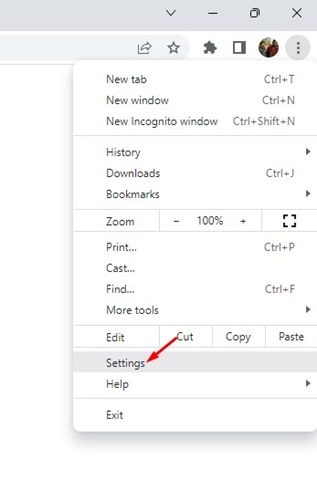
2。在設置上,切換到 隱私與安全 選項卡。
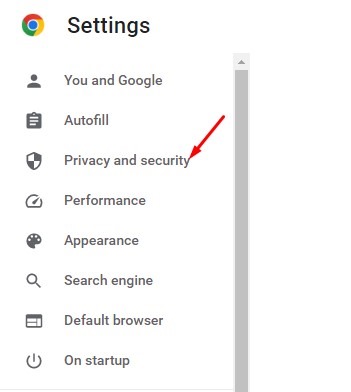
3。在右側,單擊 清除瀏覽數據。
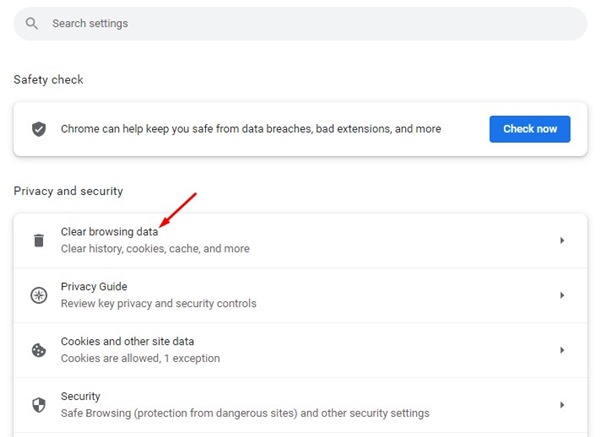
4。在清晰的瀏覽數據提示下,檢查cookie和其他站點數據,緩存的圖像和文件。選擇後,單擊 清晰的數據 按鈕。
5。禁用VPN/代理應用程序
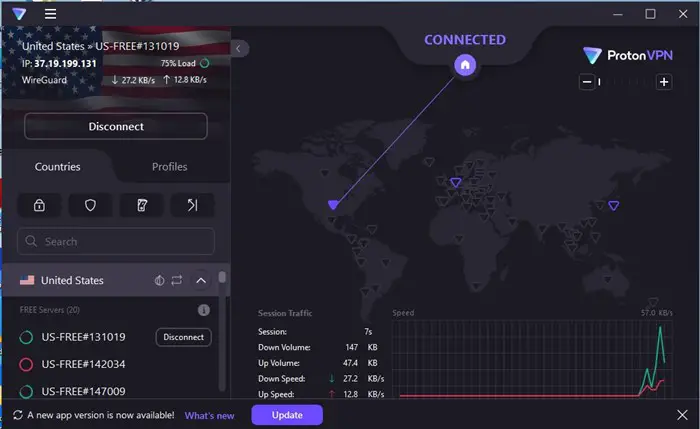
VPN/代理服務沒有與Result_code_hung錯誤消息的直接鏈接,但是使用它們會影響Internet的速度並導致各種問題。
許多用戶聲稱通過禁用其VPN應用程序來解決Result_code_hung錯誤。因此,如果您使用任何VPN應用程序或代理服務,則可以暫時禁用它們並檢查它們是否有幫助。
6。切換到Google Chrome中的Google DNS
解決結果_code_hung錯誤消息的另一種方法是更改Chrome瀏覽器中的DNS服務器。在Chrome Web瀏覽器上切換到Google DNS很容易;請按照我們在下面分享的步驟進行操作。
1。打開Google Chrome,然後單擊右上角的三個點。
2。在Chrome菜單上,單擊 設定。
3。在鍍鉻設置上,切換到 隱私和安全 左側的標籤。
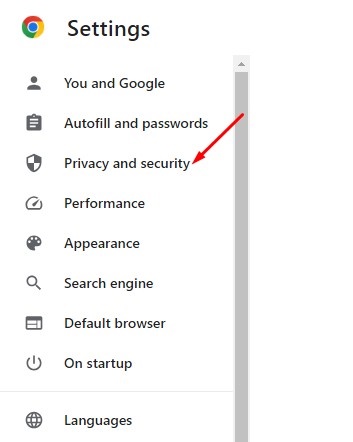
4。在右側,單擊 安全。
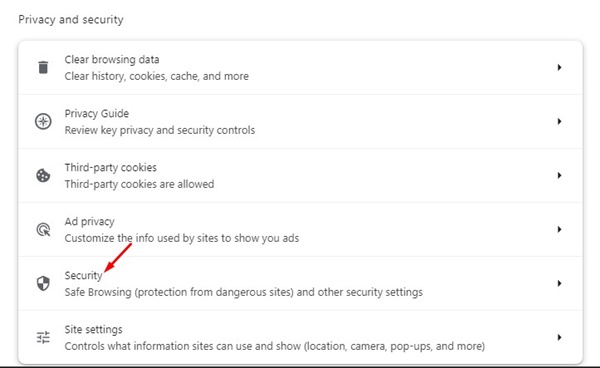
5。滾動到高級部分,並啟用切換 使用安全的DNS。
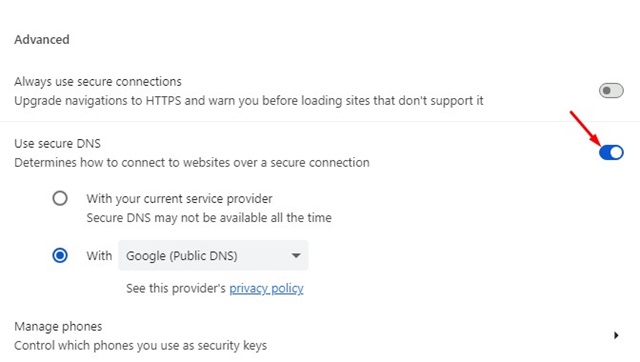
6。在下拉下,選擇 Google(公共DNS)。
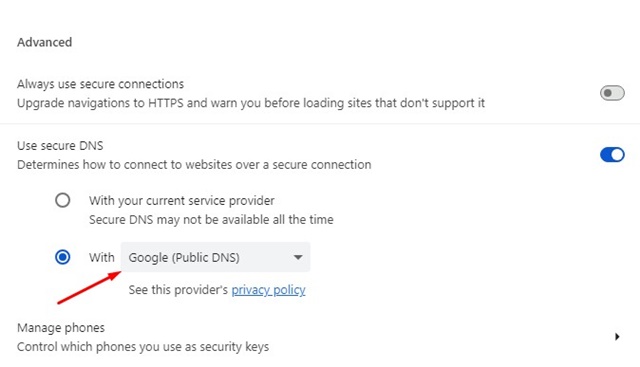
現在,重新啟動Google Chrome瀏覽器以應用更改。這將切換到Chrome瀏覽器上的Google DNS。
7。更新Google Chrome瀏覽器
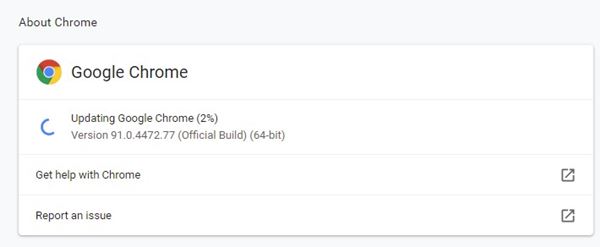
最好保持Google Chrome瀏覽器的最新狀態。有時,特定的錯誤或故障會阻止網頁正確加載。結果,您將獲得result_code_hung錯誤消息。
如果您有一段時間沒有更新Google Chrome瀏覽器,那麼該將其更新為最新版本了。要更新Google Chrome,請單擊有關Chrome的三個點>設置>。這將自動檢查所有可用的更新。
8。重置鉻設置
如果您對解決結果_code_hung錯誤沒有任何幫助,那麼該重置Chrome設置了。這是您可以做到的。
1。打開Google Chrome瀏覽器。在地址欄上,輸入 Chrome://設置/重置。
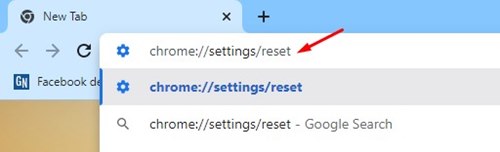
2。在重置並清理部分,單擊 還原設置為其原始默認值。
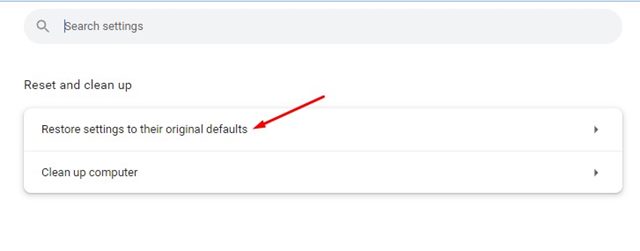
3。在重置設置確認提示下,單擊 重置設置。
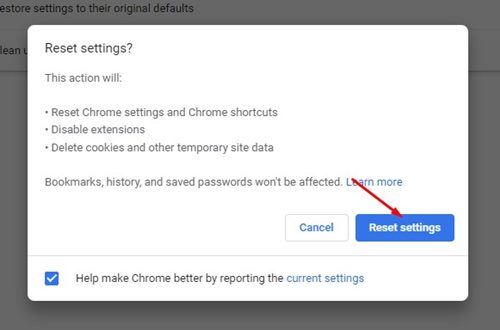
result_code_hung在觀看視頻時錯誤
最近,一些Windows用戶報告說,在YouTube上觀看視頻時獲得了result_code_hung。如果您在觀看YouTube視頻時面臨相同的錯誤,則需要檢查已經在Chrome或Edge瀏覽器上安裝的擴展程序。
如果您使用的是Google Chrome或Microsoft Edge,則需要一個一個接一個地禁用擴展名,直到發現一個與視頻播放相衝突為止。找到它後,將其禁用或從Web瀏覽器中刪除。
另外,在使用YouTube滿足您的觀看需求時,請確保代理應用程序和VPN被禁用。
這些是幾種簡單的方法來修復Chrome瀏覽器中的Result_code_hung錯誤。讓我們知道您是否需要更多幫助修復Google Chrome Web瀏覽器中的Result_code_hung錯誤消息。
常見問題解答 (FAQ)
Result_code_hung 錯誤是什麼?
Result_code_hung 錯誤是一種常見的 Chrome 問題,可能導致 Chrome 頁面不開啟或失去反應。
如何預防 Result_code_hung 錯誤?
可以通過定期清理 Chrome 缓存、禁用不必要的擴展程序、更新 Chrome 至最新版本等方法來預防 Result_code_hung 錯誤。
如果我用 Chrome 重啟後仍然遇到 Result_code_hung 錯誤該怎麼辦?
如果重啟 Chrome 後仍然遇到 Result_code_hung 錯誤,建議你嘗試刪除 Chrome 缓存、重新安裝 Chrome 或聯繫 Chrome 支援小組來求助。